Tiimit HeiaHeiassa
Tästä löydät ohjeet tiimien luomiseen ja hallinnointiin.
Pääkäyttäjänä voit hallinnoida tiimejä ja tiimien jäseniä. Kirjaudu omilla tunnuksillasi HeiaHeian selainversioon, avaa Admin-työkalut oikeasta yläkulmasta profiilisi alta ja klikkaa Tiimien hallinta.
Tiimien hallinta -sivulla voit muun muassa:
- luoda tai poistaa tiimejä
- selata olemassa olevia tiimejä
- tarkistaa tiimiasetukset
- lisätä ja poistaa yksittäisiä jäseniä tiimeissä
- sallia yhteisön jäsenten perustaa tiimejä
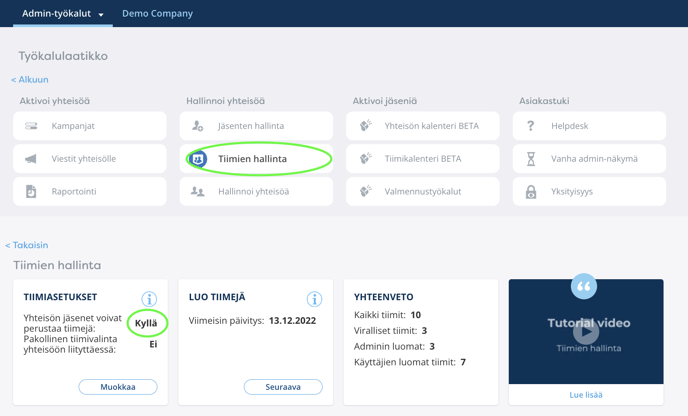
Tiimien perustaminen
Suosituin tapa on sallia jäsenten perustaa itsenäisesti tiimit kampanjaa varten HeiaHeia-sovelluksessa. Tarkista Tiimiasetuksista, että tämä asetus on päällä ennen kampanjan lanseeraamista.
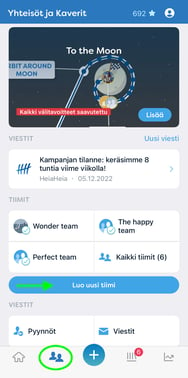
Jokainen yhteisön jäsen voi halutessaan perustaa tiimin. Tämä tapahtuu sovelluksen toisella välilehdellä nimeltään Yhteisöt ja kaverit -> Luo uusi tiimi (Ks. oheinen kuva)
Yhteisön jäsenille tarkoitettu tarkempi ohje tiimin perustamiseen, löytyy täältä: Tiimin perustaminen. Ohjeen voi tarvittaessa jakaa kaikille yhteisön jäsenille.
Tiimit voivat olla erikokoisia, mielellään kuitenkin noin 3-20 jäsentä / tiimi.
Tiimien perustaminen Admin-työkaluissa
Mikäli haluat pääkäyttäjänä perustaa tiimejä, onnistuu se Admin-työkalujen Tiimin hallinta -työkalujen avulla kohdasta Luo tiimejä. Jos perustettavia tiimejä on paljon, suosittelemme luomaan ne kertaheitolla excel-ajolla järjestelmään kohdassa Jäsenten hallinta .
Tiimien luominen
1. Valitse Luo tiimejä.
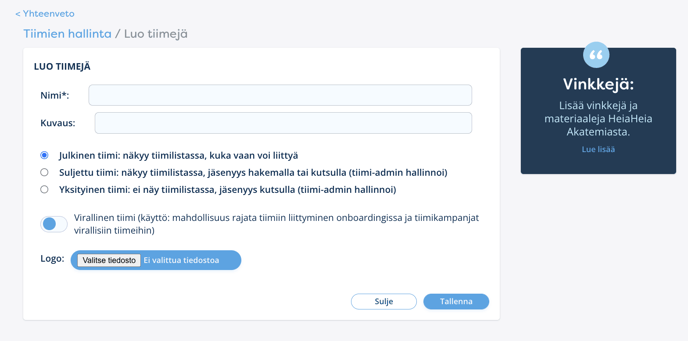
2. Anna tiimille nimi ja valitse tiimin tyypiksi julkinen, suljettu tai yksityinen tiimi:
- Julkinen: Kaikki yhteisön jäsenet voivat halutessaan liittyä.
- Suljettu: Tiimi näkyy selatessa yhteisön tiimejä, mutta jäsenyyttä pitää erikseen hakea. Tiimin perustaja hyväksyy hakemuksen.
- Yksityinen: Tiimi ei näy yhteisön tiimeissä, ainoastaan kutsun saaneet voivat liittyä.
3. Valitse haluatko tiimien olevan virallisia (valinnainen).
Yhteisön Admin-käyttäjällä on mahdollisuus asettaa tiimi viralliseksi. Tämä mahdollistaa kampanjoihin osallistumisen vain Admin-käyttäjän luomilla tiimeillä, huolimatta siitä, onko yhteisössä lisäksi myös käyttäjien itse perustamia epävirallisia tiimejä.
Jos haluat, että kampanjoihin osallistuu vain viralliset tiimit, avaa Adminin kohta Tiimiasetukset ja laita päälle "Vain viralliset tiimit ovat mukana tiimikisoissa".
Mikäli haluat, että uuden jäsenen tulee liittyessään yhteisöön valita tiiminsä, ota käyttöön asetus "Pakollinen tiimivalinta yhteisöön liityttäessä." Tiiminvalintavalikossa näkyvät jäsenelle vain viralliset tiimit.
4. Tallenna ja tiimisi on perustettu!
5. Lisää seuraavaksi jäseniä tiimiin. Avaa ensin tiimin tiedot klikkaamalla sinistä nuolta kohdasta Selaa tiimejä. Valitse jäsenet ja lähetä heille kutsu. Huomaathan, että voit lisätä tiimiin ainoastaan yhteisössä mukana olevia jäseniä.
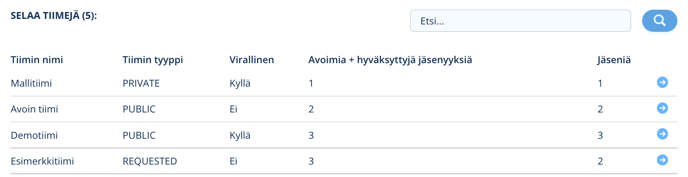
Tiimien hallinta
Kohdasta Selaa tiimejä pääset näkemään yleissilmäyksen tiimeistäsi, ks. kuva yllä. Pienestä sinisestä nuolesta voit avata tiimin profiilin, josta voit mm.
- muokata tiimin profiilia,
- lisätä jäseniä tai ylläpitäjän sekä
- poistaa koko tiimin tai poistaa jäseniä.
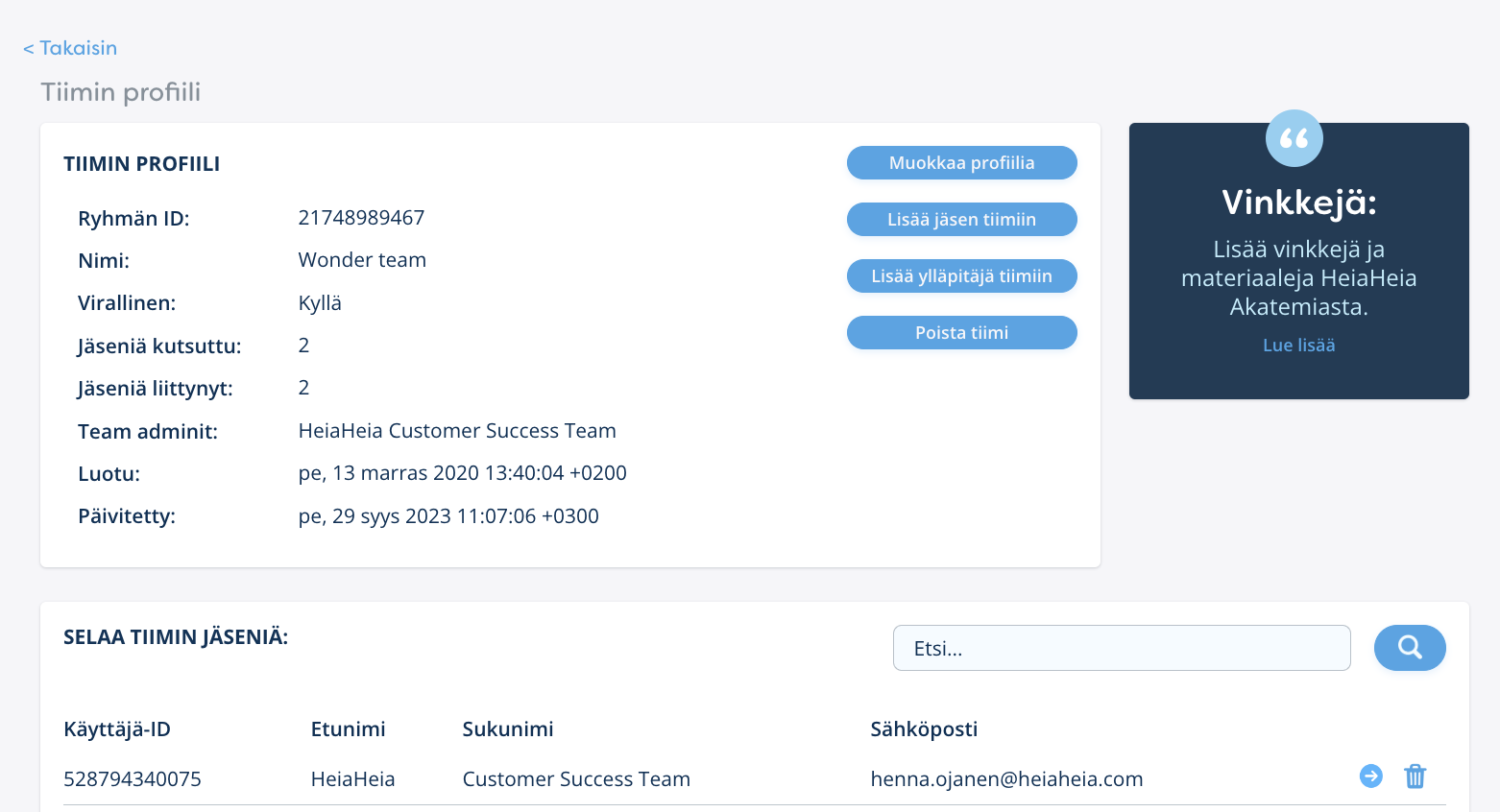
Yksittäisen jäsenen voit poistaa tiimistä klikkaamalla roskakori-kuvaketta kyseisen jäsenen kohdalla. Jäsenen poistaminen tiimistä ei poista häntä yhteisöstä.
Jos poistettavia jäseniä on paljon, suosittelemme tekemään poiston kertaheitolla excel-taulukon avulla kohdassa Jäsenten hallinta.
Yhteisön jäsenet voivat itse poistua tiimistä, mutta he eivät esim. voi poistaa muita jäseniä tiimistä.
Kaikkien tiimien poistaminen
Voit poistaa kaikki yhteisön tiimit kerralla, valitsemalla Admin työkaluista Tiimien hallinta ja rullaamalla sivun alas kohtaan Poista kaikki tiimit.
Katso myös vinkkivideomme Admin-työkalujen Tiimien hallinta -sivulla!
Pulmatilanteissa ota yhteyttä Helpdeskiimme jättämällä tukipyyntö sivun oikeasta yläkulmasta.
